Data Publicação: 04/09/13
Autor Publicação: Triplos Tecnologia
Data Atualização: 31/10/25
O lançamento manual de Solicitação de Compra está disponível para qualquer usuário que possua as devidas permissões de acesso à rotina específica.
1 – Objetivo da Rotina
Esta funcionalidade permite que você registre os produtos e/ou serviços que são necessários e que, consequentemente, deverão ser comprados pelo setor de Compras.
Para iniciar o lançamento manual da solicitação de compras, utilize o seguinte caminho no menu: Comercial > Compras > Movimentações > Solicitação de Compra
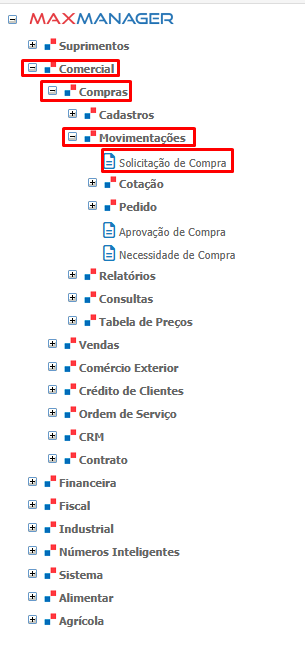
2 – Lançamento da Solicitação de Compra – Passo a Passo
A tela é dividida em duas áreas principais: a Solicitação (cabeçalho) e os Itens.
2.1 – Detalhes da Solicitação (Cabeçalho)
Empresa Filial: Utilize o campo Empresa Filial para selecionar a empresa e a filial corretas para realizar a compra.
- Nro Solicitação:
- Para incluir uma nova solicitação, este campo é automático e não precisa ser preenchido.
- Para alterar uma existente, informe o número da solicitação desejada ou utilize a lupa para pesquisar.
- Observação: Caso desejar (Opcional) Preencha o campo Observação com quaisquer informações pertinentes que se apliquem à solicitação completa.
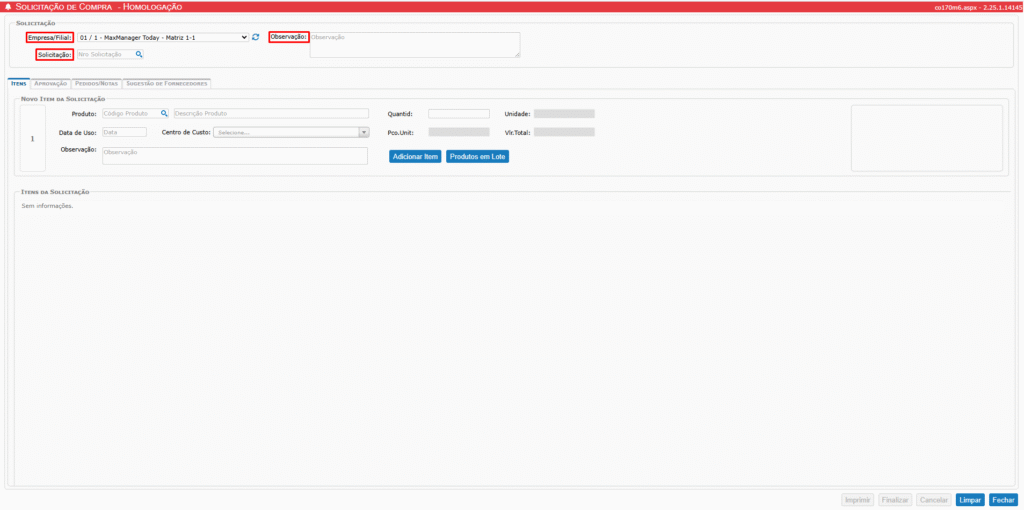
2.2 – Inserção de Itens da Solicitação
Na aba Itens, você deve inserir cada produto que deseja solicitar:
- Produto (Código/Descrição) -> Localize o produto:
- Digite o Código Produto diretamente;
- Clique na lupa para abrir a tela de pesquisa avançada, para mais detalhes de como usar a tela de pesquisa de produtos, clique aqui.
- 🧭 DICA! Digite o nome no campo Descrição Produto; o recurso de auto-complete ajudará na localização.
- Quantid:
- Informe a quantidade desejada do produto que vai solicitar compra
- Data de Uso:
- Informe a data para quando o produto precisa estar disponibilizado no seu estoque.
- Centro de Custo:
- Selecione o centro de custo responsável por esta compra.
- Observação (do item):
- Insira uma observação específica para este item, se necessário.
Após preencher todos os dados do item: ➡️ Clique no botão Adicionar Item.
Repita o processo para cada item que desejar incluir na solicitação.
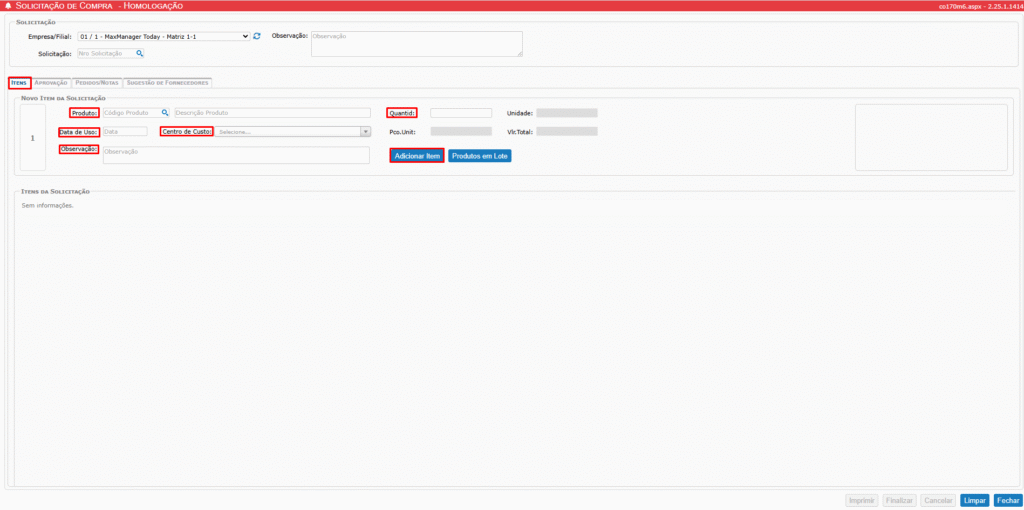
📝 Importante:
Enquanto você estiver lançando os itens na solicitação de compra, ela não estará visível para o comprador.
Para que a solicitação seja disponibilizada, é necessário clicar no botão Finalizar.
O que acontece após a finalização?
- A solicitação de compra, juntamente com todos os seus itens, ficará disponível para o comprador.
- O comprador poderá iniciar o processo de cotação, orçamento e emissão do pedido de compras.
- A solicitação será bloqueada e não permitirá mais nenhuma alteração.
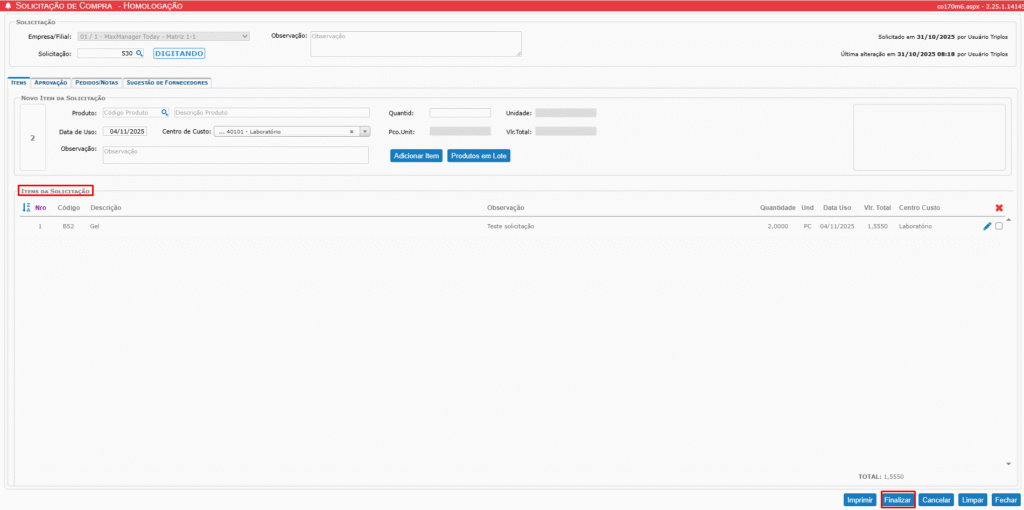
⚠️ Atenção: O seu usuário no MaxManager precisa estar configurado com o procedimento de Aprovação de Compras ativado, clique aqui para verificar o processo de aprovação de compra.
- Ao finalizar a solicitação, ela passará para o status Pendente para Aprovação.
- O comprador somente terá acesso para iniciar o processo de cotação e compra após a aprovação ser efetuada pelo responsável.
3 – Acompanhamento da Aprovação
- Você poderá acompanhar o estágio da aprovação (quem está responsável ou se já foi aprovada) acessando a aba Aprovação dentro da solicitação desejada.
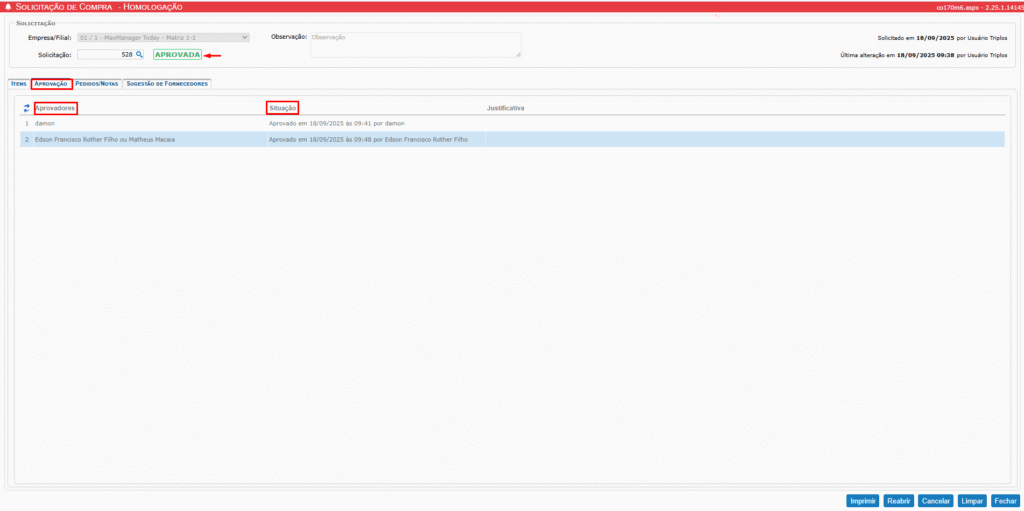
4 – Aba Pedidos/Notas
Nessa aba irá constar os Pedidos criados a partir dessa solicitação de compras e ou Notas vinculadas na aquisição da mercadoria.
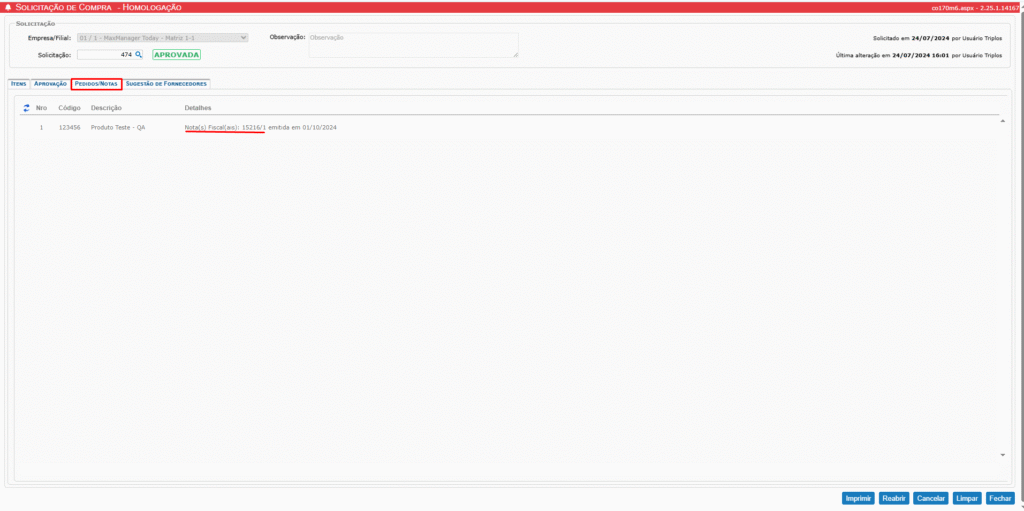
5 – Aba Sugestão de Fornecedores
Nessa aba com a Solicitação de Compra em Digitação, poderá inserir os Fornecedores que mais utilizam para compra de determinada mercadoria.
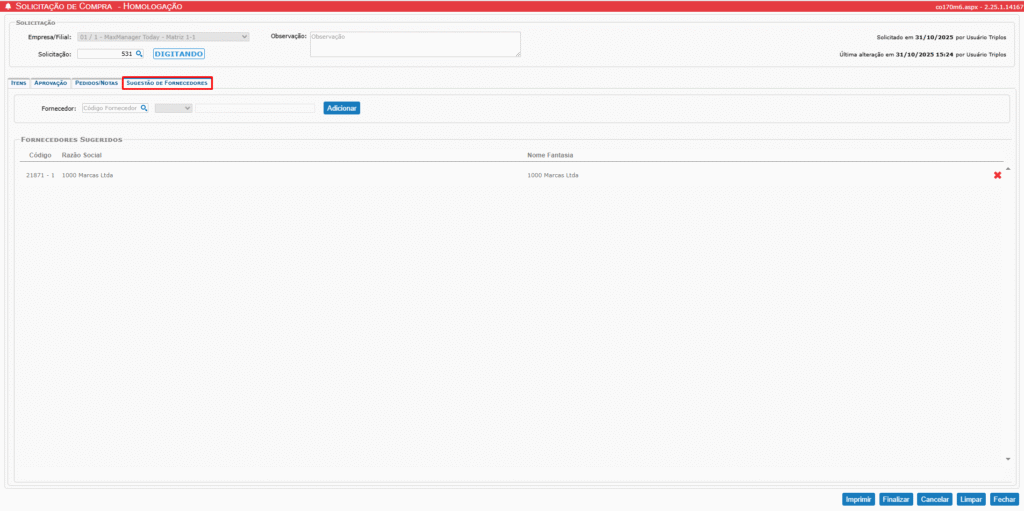
6- Impressão da Solicitação
- É possível, a qualquer momento (mesmo antes da finalização), imprimir a solicitação de compras para conferência ou documentação.
- Para isso, basta clicar no botão Imprimir.
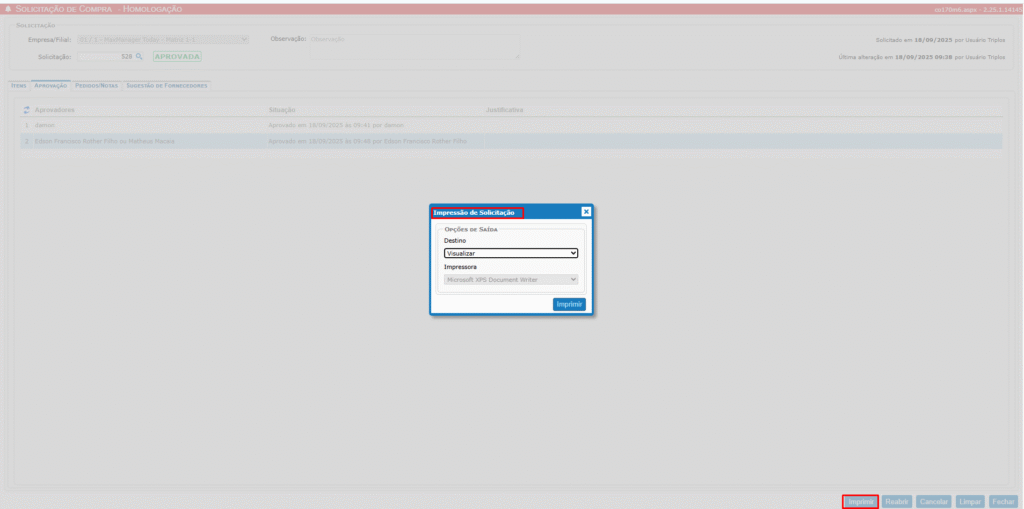
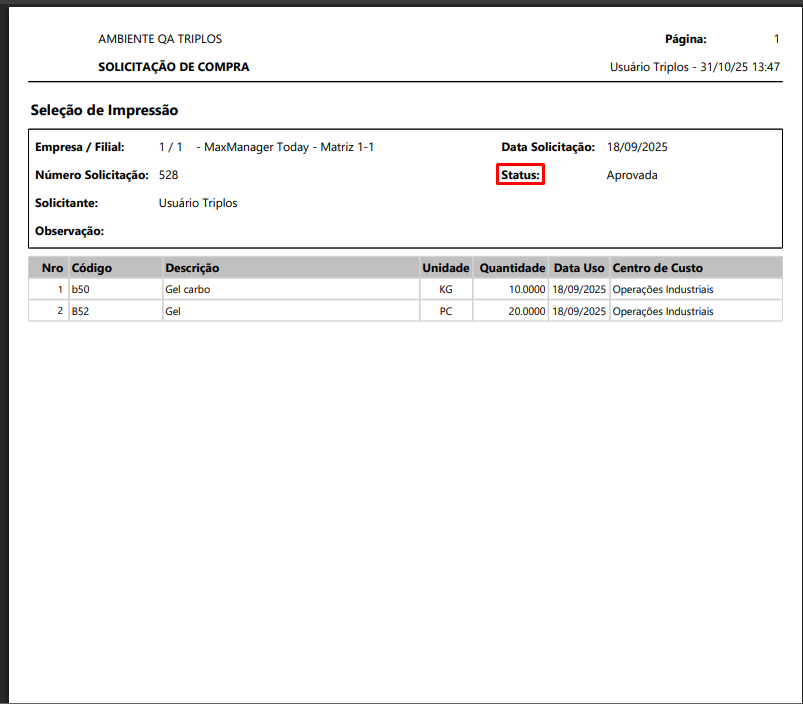
7 – Cancelamento da Solicitação
- Para obter informações sobre como cancelar uma solicitação de compras que não será mais utilizada, clique aqui.
Em caso de necessidade de informações adicionais, nossa equipe do suporte está disponível através dos seguintes canais:
💬Acesse em: Chat On-line: atendimento direto para esclarecimento de dúvidas rápidas.
📌 Acesse em: Central de Ajuda abertura de tickets ou tarefas para o Suporte Técnico na área Help Desk Novo.
Diretamente com o suporte
Triplos Tecnologia
📞 Telefone: +55 (16) 3371-1177
✉️ E-mail: suporte@triplos.com.br
➡️ O Sistema ERP fácil de usar
